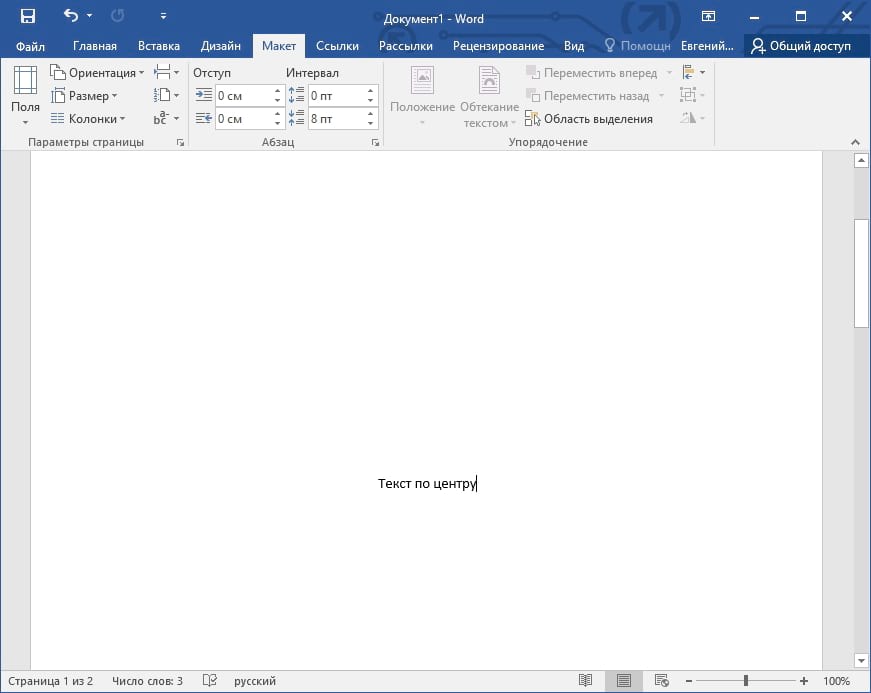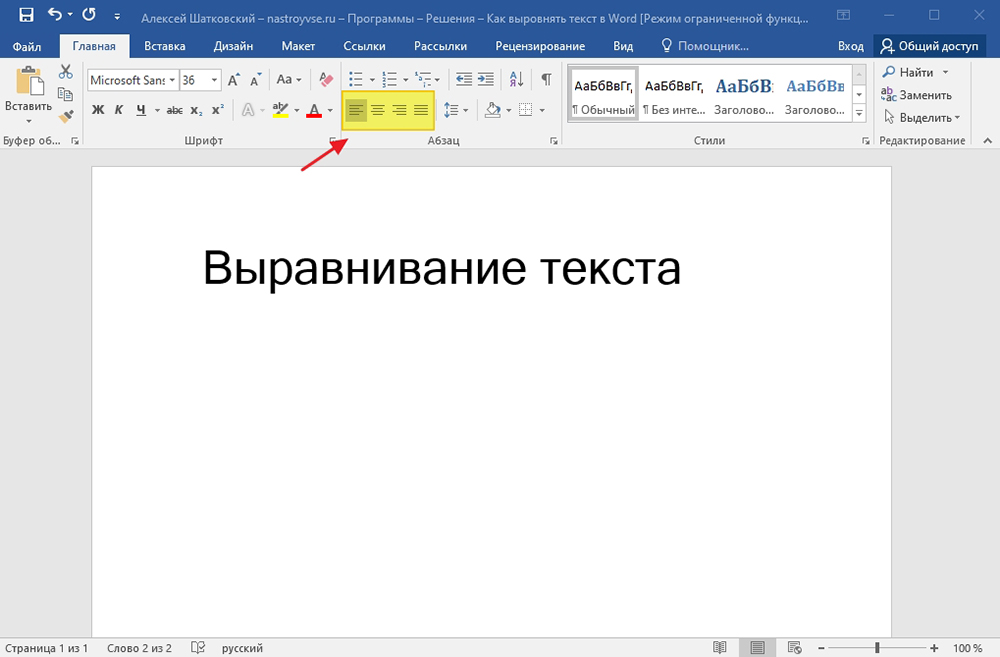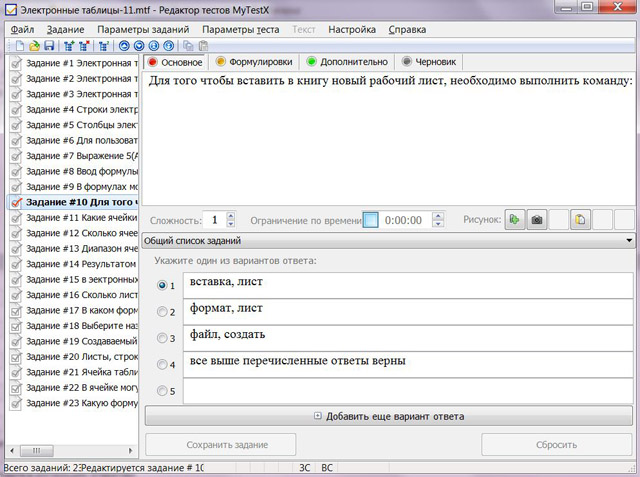Итоговый тест по текстовому процессору
Word
Задание
№ 1
WORD
— это…
1)
текстовый
процессор
2)
текстовый
редактор
3)
программа,
предназначенная для редактирования текстового документа
Задание
№ 2
Какого
способа выравнивания нет в WORD
1)
выравнивание
по левому краю
2)
выравнивание
по правому краю
3)
выравнивание
по высоте
Задание
№ 3
Как
удалить фрагмент текста?
1)
установить
курсор в нужное место текста и нажать клавишу ENTER
2)
выделить
фрагмент текста и нажать клавишу DELETE
3)
выделить
фрагмент текста и нажать клавишу Insert
Задание
№ 4
Форматирование
шрифта это…
1)
процесс
оформления символа
2)
процесс
оформления страницы
3)
изменение
параметров введенных символов
Задание
№ 5
Какой
из перечисленных ниже параметров не относится к параметрам абзаца
1)
ширина
2)
отступ
в первой строке
3)
кегль
Задание
№ 6
Форматирование
текста — это…
1)
исправление
текста при подготовке к печати
2)
изменение
параметров введенных символов
3)
процесс
оформления страницы, абзаца, строки, символа
Задание
№ 7
В
текстовом процессоре при задании параметров страницы устанавливаются:
1)
гарнитура,
размер, начертание
2)
отступ,
интервал
3)
поля,
ориентация
Задание
№ 8
Минимальным
объектом, используемым в текстовом редакторе, является:
1)
слово
2)
пиксель
3)
абзац
4)
символ
Задание
№ 9
В
процессе редактирования текста изменяется:
1)
размер
шрифта
2)
параметры
абзаца
3)
последовательность
символов, строк, абзацев
Задание
№ 10
Что
является основным структурным элементом таблицы
1)
столбец
2)
строка
3)
ячейка
Задание
№ 11
В
текстовом процессоре основными параметрами при задании параметров абзаца
являются
1)
гарнитура,
размер, начертание
2)
отступ,
интервал
3)
поля,
ориентация
Задание
№ 12
В
текстовом процессоре выполнение операции Копирование становится
возможным после:
1)
сохранения
файла
2)
установки
курсора в определенное положение
3)
выделения
фрагмента текста
Задание
№ 13
Как
активизировать Главное меню
1)
щелчком
мыши по кнопке Пуск
2)
щелчком
мыши по рабочему полю
3)
нажатием
клавиши ENTER
Задание
№ 14
Абзацем
в текстовом процессоре является…
1)
выделенный
фрагмент документа
2)
строка
символов
3)
фрагмент
текста, заканчивающийся нажатием клавиши ENTER
Задание
№ 15
Может
ли заголовок располагаться в конце страницы?
1)
да
2)
нет
3)
иногда
Задание
№ 16
При
печати документа на второй странице печатается несколько строк. Какие параметры
документа необходимо изменить, чтобы документ умещался на одной странице?
1)
изменить
начертание шрифта
2)
уменьшить
интервал между строками
3)
увеличить
размер полей страницы
Задание
№ 17
Какие
символы используются для печати римских цифр?
1)
прописные
латинские буквы
2)
прописные
русские буквы
3)
цифры
Задание
№ 18
Основными
элементами окна тестового процессора являются:
1)
строка
заголовка, строка меню, панель инструментов, панель форматирования, рабочее
поле, полоса прокрутки
2)
строка
заголовка, рабочее поле
3)
панель
инструментов, палитра, рабочее поле
Задание
№ 19
Чтобы
сохранить текстовый документ в определенном формате, необходимо задать
1)
размер
шрифта
2)
тип
файла
3)
параметры
абзаца
Задание
№ 20
Как
можно изменить размер рисунка?
1)
с
помощью мыши или диалогового окна
2)
только
с помощью мыши
3)
только
с помощью диалогового окна
Ответы:
|
№ вопроса |
1 |
2 |
3 |
4 |
5 |
6 |
7 |
8 |
9 |
10 |
11 |
12 |
13 |
14 |
15 |
16 |
17 |
18 |
19 |
20 |
|
Ответ |
1 |
3 |
2 |
3 |
3 |
3 |
3 |
4 |
3 |
3 |
2 |
3 |
1 |
3 |
2 |
2 |
1 |
1 |
2 |
1 |
Вариант 1
-
Что такое Power Point?
-
прикладная программа Microsoft Office, предназначенная для создания презентаций
-
прикладная программа для обработки кодовых таблиц
-
устройство компьютера, управляющее его ресурсами в процессе обработки данных в табличной форме
-
системная программа, управляющая ресурсами компьютера
-
Текстовый редактор – программа, предназначенная для…
-
создания, редактирования и форматирования текстовой информации;
-
работы с изображениями в процессе создания игровых программ;
-
управление ресурсами ПК при создании документов;
-
автоматического перевода с символьных языков в машинные коды.
-
Электронная таблица – это:
-
прикладная программа, предназначенная для обработки структурированных в виде таблицы данных;
-
прикладная программа для обработки кодовых таблиц;
-
устройство ПК, управляющее его ресурсами в процессе обработки данных в табличной форме;
-
системная программа, управляющая ресурсами ПК при обработке таблиц
-
В каком разделе меню окна программы Power Point находится команда Создать слайд?
-
показ слайдов;
-
вид;
-
главная;
-
вставка.
-
Строки электронной таблицы:
-
именуются пользователями произвольным образом;
-
обозначаются буквами русского алфавита;
-
обозначаются буквами латинского алфавита;
-
нумеруются.
-
В ряду «символ» — … – «строка» — «фрагмент текста» пропущено:
А) «абзац»;
Б) «страница»;
В) «слово»;
Г) «текст».
-
Для пользователя ячейка электронной таблицы идентифицируются:
-
путем последовательного указания имени столбца и номера строки, на пересечении которых располагается ячейка;
-
адресом машинного слова оперативной памяти, отведенного под ячейку;
-
специальным кодовым словом;
-
именем, произвольно задаваемым пользователем.
-
Какая клавиша прерывает показ слайдов презентации программы Power Point?
-
Enter
-
Delete
-
Tab
-
Esc
-
В текстовом редакторе при задании параметров страницы устанавливаются:
-
положение, обтекание текстом…;
-
подложка, цвет страницы, границы страницы;
-
отступ, интервал
-
поля, ориентация, колонки, номера строк….
-
Режим предварительного просмотра служит для:
-
увеличения текста;
-
просмотра документа перед печатью;
-
вывода текста на печать;
-
изменения размера шрифта для печати
-
Укажите расширение файла, содержащего обычную презентацию Microsoft PowerPoint:
-
.рpt
-
.jpg
-
.gif
-
.pps
-
Выражение 5(A2+C3):3(2B2-3D3) в электронной таблице имеет вид:
-
5(A2+C3)/3(2B2-3D3);
-
5*(A2+C3)/3*(2*B2-3*D3);
-
5*(A2+C3)/(3*(2*B2-3*D3));
-
Г) 5(A2+C3)/(3(2B2-3D3)).
-
Выберите верную запись формулы для электронной таблицы:
-
C3+4*D4;
-
C
3=C1+2*C2;
-
A5B5+23;
-
=A2*A3-A4.
-
Если мышка приняла вид , то это означает, что выполняется следующее действие:
-
копирование;
-
вставка;
-
удаление;
-
перемещение.
-
При перемещении или копировании в электронной таблице абсолютные ссылки:
-
не изменяются;
-
преобразуются вне зависимости от нового положения формулы;
-
преобразуются в зависимости от нового положения формулы;
-
преобразуются в зависимости от длины формулы;
-
Диапазон — это:
-
совокупность клеток, образующих в таблице область прямоугольной формы;
-
все ячейки одной строки;
-
все ячейки одного столбца;
-
множество допустимых значений.
-
Гипертекст — это
-
структурированный текст, в котором могут осуществляться переходы по выделенным меткам;
-
обычный, но очень большой по объему текст;
-
текст, буквы которого набраны шрифтом очень большого размера;
-
распределенная совокупность баз данных, содержащих тексты.
-
Активная ячейка — это ячейка:
-
для записи команд;
-
содержащая формулу, включающую в себя имя ячейки, в которой выполняется ввод данных;
-
формула в которой содержатся ссылки на содержимое зависимой ячейки;
-
в которой выполняется ввод команд.
-
В электронной таблице нельзя удалить:
-
столбец;
-
строку;
-
имя ячейки;
-
содержимое ячейки.
-
Гистограмма — это:
-
диаграмма, в которой отдельные значения представлены вертикальными столбцами различной высоты;
-
диаграмма, для представления отдельных значений которой используются параллелепипеды, размещенные вдоль оси Х;
-
диаграмма, в которой используется система координат с тремя координатными осями, что позволяет получить эффект пространственного представления рядов данных;
-
диаграмма, в которой отдельные значения представлены полосами различной длины, расположенными горизонтально вдоль оси Х.
-
Какая кнопка окна программы Power Point предназначена непосредственно для вставки текстового блока на слайд:
-
прямоугольник;
-
овал;
-
надпись;
-
шрифт.
Вариант 2
-
При наборе текста одно слово от другого отделяется:
-
точкой;
-
пробелом;
-
запятой;
-
двоеточием.
-
Составная часть презентации, содержащая различные объекты, называется…:
-
лист;
-
рисунок;
-
слайд;
-
кадр.
-
Электронная таблица предназначена для:
-
обработки преимущественно числовых данных, структурированных с помощью таблиц;
-
упорядоченного хранения и обработки значительных массивов данных
-
визуализации структурных связей между данными, представленными в таблицах;
-
редактирования графических представлений больших объемов информации.
-
Какая операция не применяется для редактирования текста:
-
печать текста;
-
удаление в тексте неверно набранного символа;
-
вставка пропущенного символа;
-
замена неверно набранного символа.
-
Какая кнопка панели Средства рисования меняет цвет внутренней области фигуры:
-
эффекты для фигур;
-
заливка фигуры;
-
контур фигуры;
-
стили фигур.
-
В общем случае столбы электронной таблицы:
-
обозначаются буквами латинского алфавита;
-
нумеруются;
-
обозначаются буквами русского алфавита;
-
именуются пользователями произвольным образом.
-
При перемещении или копировании в электронной таблице относительные ссылки:
-
преобразуются вне зависимости от нового положения формулы;
-
преобразуются в зависимости от длины формулы;
-
не изменяются;
-
преобразуются в зависимости от нового положения формулы.
-
Показ слайдов с начала презентации осуществляется с помощью клавиши:
-
F5
-
F7
-
F6
-
F9
-
Поиск слова в тексте по заданному образцу является процессом:
-
обработки информации;
-
хранения информации;
-
передачи информации;
-
уничтожения информации.
-
С помощью каких команд можно добавить звук смены слайда презентации программы Power Point?
-
Показ слайдов – Смена слайдов – Звук
-
Вставка – Клипы мультимедиа – Звук
-
Вставка – Фильмы и звук – Звук из файла
-
Вставка –Клипы мультимедиа – Фильм
-
Укажите правильный адрес ячейки:
-
А 12 С
-
В 1256
-
123 С
-
В1А
-
Если при наборе текста все буквы отображаются заглавными, то это означает, что нажата клавиша:
-
Num Lock
-
Scroll Lock
-
Pause
-
Caps Lock
-
Результатом вычислений в ячейке С1 будет:
|
А |
В |
С |
|
|
1 |
5 |
=А1*2 |
=А1+В1 |
-
5;
-
10;
-
15;
-
20
-
Чтобы выровнять заголовок по центру, необходимо:
-
Нажимать на клавишу «Пробел» до тех пор, пока текст не будет расположен по центру.
-
Нажимать на клавишу «ТАВ» до тех пор, пока текст не будет выровнен по центру.
-
Нажать на кнопку на панели инструментов «По центру».
-
Команда добавления диаграммы в презентацию программы Power Point:
-
Правка – Добавить диаграмму
-
Файл – Добавить диаграмму
-
Вставка – Диаграмма
-
Формат – Диаграмма
-
Основным элементом электронной таблицы является:
-
ячейка;
-
строка;
-
столбец;
-
таблица
-
Укажите неправильную формулу:
-
А2+В4
-
=А1/С453
-
=С245*М67
-
=О89-К89
-
В меню «Рецензирование» имеются команды:
-
масштаб, окно, макросы…;
-
сноски, оглавление, названия…;
-
страницы, иллюстрации, колонтитулы…;
-
правописание, отслеживание, изменения….
-
Какая формула будет получена при копировании в ячейку D3, формулы из ячейки D2:
-
=
А2*$С$2;
-
=$A$2*C2;
-
=A3*$C$2;
-
= A2*C3.
-
Диаграмма — это…
-
форма графического представления числовых значений, которая позволяет облегчить интерпретацию числовых данных;
-
график;
-
красиво оформленная таблица;
-
карта местности
-
Принципиальное отличие электронной таблицы от обычной заключается в возможности:
-
автоматического пересчета величин, определяемых формулами, при изменении исходных данных;
-
обработки данных в таблице;
-
наглядного представления связей между данными;
-
одновременной обработки данных различного типа;
Вариант 3
-
Электронная таблица представляет собой:
-
совокупность нумерованных строк и поименованных буквами латинского алфавита столбцов;
-
совокупность поименованных буквами латинского алфавита строк и нумерованных столбцов;
-
совокупность пронумерованных строк и столбцов;
-
совокупность строк и столбцов, именуемых пользователем произвольным образом.
-
Какого способа выравнивания нет в текстовом процессоре MS WORD:
-
выравнивание по левому краю;
-
выравнивание по правому краю;
-
выравнивание по высоте;
-
выравнивание по ширине.
-
В электронных таблицах выделена группа ячеек А1:В3. Сколько ячеек входит в этот диапазон?
-
6
-
4
-
2
-
3
-
Что такое презентация PowerPoint?
-
демонстрационный набор слайдов, подготовленных на компьютере
-
прикладная программа для обработки электронных таблиц
-
устройство компьютера, управляющее демонстрацией слайдов
-
текстовой документ, содержащий набор рисунков, фотографий, диаграмм
-
Диапазон – это:
-
все ячейки одной строки;
-
совокупность клеток, образующих в таблице область прямоугольной формы;
-
все ячейки одного столбца;
-
множество допустимых значений.
-
Текстовый редактор, как правило, используется для:
-
создания чертежей;
-
сочинения музыкального произведения;
-
совершения вычислительных операций;
-
создания документов.
-
Клавиша F5 в программе Power Point соответствует команде:
-
меню справка
-
свойства слайда
-
показ слайдов
-
настройка анимации
-
В электронной таблице в ячейке A1 записано число 10, в B1 — формула =А1/2, в C1 — формула =СУММ(А1:В1)*2. Чему равно значение С1:
-
100;
-
150;
-
10;
-
30.
-
Продолжите логическую цепочку: «Библиотека — каталог»; «Книга — оглавление»; «Текстовый редактор — ????»:
-
окно;
-
текст;
-
меню;
-
курсор.
-
Открытие панели WordArt в окне программы Power Point осуществляется с помощью команд:
-
Вставка — Текст – WordArt
-
Дизайн – Фон – WordArt
-
Сервис – Панели инструментов – WordArt
-
Главная – Шрифт – WordArt
-
Укажите правильный адрес ячейки:
-
12 А
-
В 89 К
-
В 12 С
-
О 456
-
Результатом вычислений в ячейке С1 будет:
|
А |
В |
С |
|
|
1 |
5 |
=А1*3 |
=А1+В1 |
-
5;
-
10;
-
15;
-
20.
-
Для установки линейки необходимо выбрать команду из опции горизонтального меню:
-
файл;
-
вид;
-
вставка;
-
правка.
-
Выбор макета слайда в программе Power Point осуществляется с помощью команд:
-
Главная – Слайды — Макет
-
Вид – Слайды – Макет
-
Вставка – Слайды – Макет
-
Правка – Специальная вставка
-
Имя ячейки образуется:
-
из имени столбца;
-
из имени строки и столбца;
-
из имени столбца и строки;
-
произвольно.
-
Основные параметры абзаца:
-
гарнитура, размер, начертание;
-
отступ, интервал;
-
поля, ориентация;
-
стиль, шаблон.
-
Абзацы можно выравнивать:
-
по левому краю;
-
по центру;
-
по правому краю;
-
всё вышеперечисленное.
-
Какого эффекта анимации не существует?
-
вход
-
пути перемещения
-
пути исчезновения
-
выход
-
Круговая диаграмма — это:
-
диаграмма, представленная в виде круга разбитого на секторы, и в которой допускается только один ряд данных;
-
диаграмма, отдельные значения которой представлены точками в декартовой системе координат;
-
диаграмма, в которой отдельные ряды данных представлены в виде закрашенных разными цветами областей;
-
диаграмма, в которой используется система координат с тремя координатными осями, что позволяет получить эффект пространственного представления рядов данных.
-
При перемещении или копировании в ЭТ относительные ссылки:
-
не изменяются;
-
преобразуются вне зависимости от нового положения формулы;
-
преобразуются в зависимости от нового положения формулы;
-
преобразуются в зависимости от длины формулы.
-
Активная ячейка – это ячейка:
-
для записи команд;
-
содержащая формулу, включающую в себя имя ячейки, в которой выполняется ввод данных;
-
формула в которой содержит ссылки на содержимое зависимой ячейки
-
в которой выполняется ввод данных.
Вариант 4
-
Гистограмма — это:
-
диаграмма, для представления отдельных значений которой используются параллелепипеды, размещенные вдоль оси Х;
-
диаграмма, в которой используется система координат с тремя координатными осями, что позволяет получить эффект пространственного представления рядов данных;
-
диаграмма, в которой отдельные значения представлены полосами различной длины, расположенными горизонтально вдоль оси Х;
-
диаграмма, в которой отдельные значения представлены вертикальными столбцами различной высоты.
-
Укажите правильный адрес ячейки:
-
12 А;
-
А 124 В;
-
Е 36;
-
12 А 34.
-
Power Point нужен для создания …:
-
таблиц с целью повышения эффективности вычисления формульных выражений
-
текстовых документов, содержащих графические объекты
-
Internet-страниц с целью обеспечения широкого доступа к имеющейся информации
-
презентаций с целью повышения эффективности восприятия и запоминания информации
-
Минимальным объектом, используемым в текстовом редакторе, является:
-
слово;
-
пиксель;
-
абзац;
-
символ.
-
В электронных таблицах выделена группа ячеек А1:С6. Сколько ячеек входит в этот диапазон?
-
2;
-
6;
-
18;
-
38.
-
Какой кнопкой панели Рисования в программе Power Point можно заменить сплошную линию на пунктирную?
-
штрихи
-
толщина
-
вид линии
-
линия
-
Основными элементами окна текстового процессора являются:
-
строка заголовка, строка меню, панель инструментов, панель форматирования, рабочее поле, полоса прокрутки;
-
строка заголовка, рабочее поле;
-
панель инструментов, палитра, рабочее поле;
-
строка заголовка, рабочее поле, панель инструментов, палитра
-
Результатом вычислений в ячейке С1 будет:
|
А |
В |
С |
|
|
1 |
4 |
=А1*7 |
=А1+В1 |
-
28;
-
32;
-
24;
-
4.
-
Электронная таблица – это:
-
прикладная программа для обработки кодовых таблиц;
-
устройство персонального компьютера, управляющее его ресурсами;
-
прикладная программа, предназначенная для обработки структурированных в виде таблицы данных;
-
системная программа, управляющая ресурсами персонального компьютера при обработке таблиц.
-
С помощью каких команд можно вставить картинку в PowerPoint:
-
Дизайн – Иллюстрации – Рисунок
-
Вставка – Иллюстрации – Рисунок
-
Рецензирование – Иллюстрации – Рисунок
-
Главная – Рисование – Рисунок
-
Для ввода текстовой информации используется:
-
модем;
-
джойстик;
-
мышь;
-
клавиатура
-
В рабочем окне программы Power Point нет элемента:
-
строка меню
-
строка панель
-
строка заголовка
-
область задач
-
В электронной таблице формула не может включать в себя:
-
числа;
-
имена ячеек;
-
текст;
-
знаки арифметических операций
-
В электронной таблице в ячейке A1 записано число 5, в B1 — формула =А1*2, в C1 — формула =А1+В1. Чему равно значение С1:
-
10;
-
15;
-
20;
-
25.
-
При нажатии какой клавиши будут удаляться символы справа от курсора:
-
Caps Lock;
-
Backspace;
-
Prt Sc;
-
Delete.
-
Среди приведенных формул отыщите формулу для электронной таблицы:
-
=A3*B8+12;
-
А1=A3*B8+12;
-
A3*B8+12;
-
A3B8+12;
-
Расширением текстового файла является:
-
com;
-
xls;
-
doc;
-
exe.
-
Клетка электронной таблицы идентифицируется:
-
адресом машинного слова оперативной памяти, отведенного под ячейку;
-
специальным кодовым словом;
-
путем последовательного указания имени столбца и номера строки, на пересечении которых располагается ячейка;
-
путем последовательного указания номера строки и имени столбца, на пересечении которых располагается ячейка.
-
Работа со списками может применяться:
-
при составлении плана работы;
-
при форматировании абзацев;
-
при редактировании текста.
-
Строки электронной таблицы:
-
именуются пользователями произвольным образом;
-
обозначаются буквами русского алфавита;
-
обозначаются буквами латинского алфавита;
-
нумеруются.
-
Составная часть презентации, содержащая различные объекты, называется…:
-
лист
-
слайд
-
рисунок
-
кадр.
Программа Wicrosoft Word является одним из самых популярных текстовых редакторов. Но рядовые пользователи знакомы далеко не со всеми функциями, которые предлагает этот универсальный инструмент.
Порой юзер путается даже в элементарных вещах и не может привести документ в порядок. Одной из причин криво составленного текста выступает неправильно выполненное выравнивание.
Выровнять текст в Word не так сложно. Существует несколько вариантов добиться желаемого результата. Какой из них выбрать, тут уже каждый пользователь решит для себя сам.
Чтобы окончательно разобраться с выравниванием текста в Word, необходимо изучить все методы и варианты.
Способы выравнивания
Существуют разные типы выполнения выравнивания написанного текста в такой программе как Word, разработанной компанией Microsoft. С каждой новой версией софта функционал улучшается и расширяется.
При этом в программе Word всё равно остаются актуальными и часто применяемыми такие типы выравнивания напечатанного текста:
- по горизонтали;
- по вертикали.
Эти способы, в свою очередь, могут быть реализованы по-разному. Прежде чем пользователю приступить к самому выравниванию своего текста, не лишним будет узнать, какие они бывают и что способен предложить редактор Word своим юзерам.
Казалось бы, простейшая задача. Но на практике красиво и аккуратно выровнять документ в Word не всегда очень просто. Тут потребуется некоторое время, дабы разобраться во всех вариантах и тонкостях. Чем чаще вы будете бывать за компьютером и изучать функции Word, тем проще в итоге окажется работать с этой офисной программой.
Word даёт возможность выравнивать готовый текст в документе Word не только по его ширине, то есть горизонтально, но также и по высоте, то есть в вертикальной плоскости.
По горизонтали
Первым делом следует разобраться с тем, как правильно выровнять подготовленный текст в Word именно по горизонтали.
Основная масса инструментов и различных функций, которыми обладает программа Word, выведены на главный экран, то есть на панель управления. Она же лента. К основным функциям привязаны различные горячие клавиши.
Если перед юзером стоит довольно простая задача выровнять в Word напечатанный текст по ширине, тогда здесь можно воспользоваться соответствующими клавишами, либо же кнопками, расположенными на панели управления. Плюс имеется линейки и менее востребованная функция табуляции.
Теперь более подробно обо всех способах того, как сделать аккуратное выравнивание в Word именно по ширине.
Панель управления (лента)
Справедливо будет сказать, что проще всего в Word самостоятельно сделать необходимое пользователю выравнивание по ширине непосредственно с помощью специальных кнопок, расположенных на ленте. Они находятся во вкладке под названием Главная, а оттуда нужно переключиться на инструменты Абзац.
В общей сложности в Word доступно несколько кнопок, выполняющих выравнивание печатного текста по ширине при нажатии на них. Они имеют соответствующее визуальное оформление. Это даёт понять, какая кнопка за какое выравнивание по факту отвечает. А именно:
- выравнивание по краям, позволяющее выровнять по левому краю и также, если требуется, по правому краю;
- по центру;
- по ширине.
Применить выравнивание по ширине в текстовом редакторе Word можно не для любой страницы. Такая функция применятся только в отношении массива текста. Речь идёт об абзацах или нескольких строках. Задача этой кнопки в том, чтобы растянуть написанное от одного края к другому. А потому выровнять короткую небольшую строку не получится по ширине.
Чтобы быстро через программу Word выровнять текст, либо есть часть, достаточно выделить, после чего кликнуть по подходящей кнопке на ленте.
При этом кнопки на ленте не единственный способ, позволяющий выполнить выравнивание в редакторе Word.
Есть и альтернативные методы, которые также довольно часто применяются юзерами. Они могут показаться некоторым сложнее, но на деле это обманчивое впечатление. Если задача заключается в том, чтобы через Word аккуратно выровнять текст, в ход могут пойти все доступные способы и инструменты.
Выставить нужный вариант для последующего выравнивания по ширине можно даже в пустом текстовом документе. Для этого юзеру достаточно установить каретку, после чего уже приступить к набору текста. Он уже будет автоматически подстраиваться под требуемые настройки.
Горячие клавиши
Есть ещё один вариант, предусматривающий использовать горячие клавиши.
Вариант для тех, кто хочет работать быстрее, и не искать всякий раз вкладку с инструментами и не щёлкать по разным кнопкам на панели инструментов.
Но для ускорения процесса придётся выучить несколько комбинаций клавиш на клавиатуре.
Чтобы выровнять все абзацы в Word, используя только клавиатуру, запомните следующие сочетания:
Как и в предыдущем случае, с помощью комбинации клавиш на клавиатуре можно привести в порядок уже готовый текст, либо начать печатать с выравниванием новый документ. Во втором случае достаточно поставить курсор на начало строки, а потом нажать одну из представленных вариаций сочетания кнопок на своей обычной клавиатуре.
Произвольный метод
Также существует и произвольное выравнивание, метод с использованием горизонтальной встроенной линейки и табуляции. Предыдущие способы дают возможность определить положение написанного текста относительно границ документа, центра, либо же растягивают его между двумя границами. Но бывают ситуации, когда требуется создать фиксированный, то есть единый отступ для всего редактируемого документа, либо только его части, относительно только одной или двух границ.
Как вариант, можно задействовать пробел или TAB. Но это актуально лишь для первой напечатанной строки. Не совсем оптимальный выход из ситуации. Если нужно выполнить работу ровно и аккуратно, лучшим решением будет воспользоваться интегрированной линейкой, либо функцией табуляции. Также применяется их комбинация.
- Чтобы отступить от левой границы, нужно выделать текст, либо его часть, а затем нажать TAB требуемое количество раз. Когда содержимое сместится на необходимое пользователю расстояние, просто уберите выделение. Минус метода в том, что сдвиг выполняется на определённый фиксированный шаг, который не всегда подходит пользователю. Плюс от правой границы при этом текст не сдвигается. В этом случае поможет линейка.
- Если линейка оказалась скрыта, её нужно отобразить, поставить галочку на панели инструментов в разделе Вид. После этого выделите документ. Начинайте тянуть за верхнюю и нижнюю направляющую инструмента линейки, слева направо, зажав левую кнопку компьютерного грызуна, и не отпуская её до завершения выравнивания. То же самое можно сделать справа налево. Линейка сужает и расширяет содержимое страницы.
Линейка обладает объективно большими возможностями в сравнении с табуляцией. Но при этом оба инструмента могут оказаться одинаково полезными и необходимыми при редактировании в Microsoft Word.
По вертикали
Будет справедливо признать, что необходимость выровнять текст в Microsoft Word по высоте возникает намного реже, нежели по ширине. Но и такая потребность бывает нужна.
Практика наглядно показывает, что вертикальное выравнивание обычно применяется при создании формальных документов, таких как заявлений, указов, и объяснительных, а также титульных листов и разного рода шаблонов. Либо это могут быть индивидуальные потребности пользователя.
Тут тоже есть несколько вариантов, чтобы привести текст в порядок.
Через параметры страницы
Максимально упрощённый вариант выравнивания через параметры страницы, который можно применять пользователю офисной программы Word.
Хотя, как отмечают бывалые юзеры, лучше задействовать один из многочисленных готовых шаблонов, заложенных в Word. Их плюс в том, что они уже оформлены и правильно выровнены.
Важно учитывать, что выравнивание через параметры позволяет работать лишь со всем текстом, который находится на странице, либо с содержимым всего текстового документа. Если попытаться применить метод на отдельном фрагменте, он просто окажется на отдельной странице.
От пользователя потребуется сделать следующее:
Применить можно только к выделенной части текста и разделам, либо ко всему документу.
Завершается изменение простым нажатием кнопки ОК.
С помощью линейки
В предыдущей части, где рассматривалось выравнивание по горизонтали, уже применялся такой инструмент как линейка. Этот инструмент, непосредственно встроенный в программу Word, который позволяет пользователям сделать то, что реализовать через «Параметры страницы» невозможно.
Здесь будет актуальной следующая инструкция:
Вот и всё, на этом работа выполнена. В плане настроек линейка более гибкая и универсальная. Но тут уже многое зависит от конкретных задач, стоящих перед пользователем.
Как некоторым может показаться, выравнивание текста задача довольно сложная. В действительности с этим утверждением сложно согласиться. Это базовые функции программы Word, которые легко способен освоить даже новичок. Поэтому нужно лишь проявить немного выдержки и терпения, внимательно изучить все инструкции, и буквально через пару попыток выравнивание будет выполняться за считанные секунды.
Какой из инструментов и методов использовать, каждый решит для себя сам.
Всем спасибо за внимание! Подписывайтесь, оставляйте комментарии, задавайте актуальные вопросы и рассказывайте о нашем проекте своим друзьям!
Задание #1
Вопрос:
Выберите лишнее из утверждений «Текстовый редактор — «
Выберите один из 4 вариантов ответа:
1) компьютерная программа, предназначенная для создания и изменения текстовых файлов, а также их просмотра на экране, вывода на печать, поиска фрагментов текста и т.п.
2) это программа, используемая специально для ввода и редактирования текстовых данных
3) это программа для создания, редактирования, форматирования, сохранения и печати документов
4) это программа для редактирования изображений
Задание #2
Вопрос:
Документ созданный в MS Word имеет расширение:
Выберите один из 4 вариантов ответа:
1) *.doc
2) *.txt
3) *.bmp
4) *.bmv
Задание #3
Вопрос:
К числу основных функций текстового редактора относятся:
Выберите один из 4 вариантов ответа:
1) копирование, перемещение, уничтожение и сортировка фрагментов текста
2) создание, редактирование, сохранение, печать текстов
3) строгое соблюдение правописания
4) автоматическая обработка информации, представленной в текстовых файлах
Задание #4
Вопрос:
Форматирование текста представляет собой:
Выберите один из 3 вариантов ответа:
1) процесс изменения внешнего вида текста
2) процесс сохранения текста на диске в виде текстового файла
3) процесс передачи текстовой информации по компьютерной сети
Задание #5
Вопрос:
Редактирование текста представляет собой:
Выберите один из 4 вариантов ответа:
1) процесс внесения изменений в объём текста
2) процесс сохранения текста на диске в виде текстового файла
3) процесс передачи текстовой информации по компьютерной сети
4) процесс считывания с внешнего запоминающего устройства ранее созданного текста
Задание #6
Вопрос:
Выберите команду установки панели инструментов
Выберите один из 4 вариантов ответа:
1) вид-панели инструментов
2) правка-панели инструментов
3) сервис-панели инструментов
4) вставка-панели инструментов
Задание #7
Вопрос:
Выберите команду установки параметров страницы
Выберите один из 4 вариантов ответа:
1) вид-страница
2) сервис-страница
3) формат-страница
4) вставка-страница
Задание #8
Вопрос:
Команда «Сохранить как…» позволяет…
Выберите один из 2 вариантов ответа:
1) сохранять новую копию, заменяя ею старую
2) сохранять каждый раз новую копию документа
Задание #9
Вопрос:
При наборе текста пробел ставится
Выберите один из 3 вариантов ответа:
1) до знака препинания
2) после знака препинания
3) и до, и после знака
Задание #10
Вопрос:
Курсор — это
Выберите один из 4 вариантов ответа:
1) устройство ввода текстовой информации
2) клавиша на клавиатуре
3) наименьший элемент отображения на экране
4) метка на экране монитора, указывающая, в которой будет отбражен вводимый с клавиатуры
Задание #11
Вопрос:
При наборе текста одно слово от другого отделяется
Выберите один из 4 вариантов ответа:
1) точкой
2) запятой
3) пробелом
4) двоеточием
Задание #12
Вопрос:
С помощью компьютера текстовую информацию можно:
Выберите один из 4 вариантов ответа:
1) хранить, получать, обрабатывать
2) только хранить
3) только получать
4) только обрабатывать
Задание #13
Вопрос:
Какая операция не применяется для редактирования текста
Выберите один из 4 вариантов ответа:
1) печать текста
2) удаление в тексте неверно набранного символа
3) вставка пропущенного символа
4) замена неверно набранного символа
Задание #14
Вопрос:
Какого способа выравнивания нет в текстовом процессоре MS WORD
Выберите один из 3 вариантов ответа:
1) выравнивание по левому краю
2) выравнивание по правому краю
3) выравнивание по высоте
Задание #15
Вопрос:
Для ввода текстовой информации используется:
Выберите один из 5 вариантов ответа:
1) модем
2) мышь
3) джойстик
4) принтер
5) клавиатура
Задание #16
Вопрос:
В текстовом процессоре выполнение операции Копирование становится возможным после:
Выберите один из 3 вариантов ответа:
1) сохранения файла
2) установки курсора в определенном месте
3) выделения фрагмента текста
Задание #17
Вопрос:
Чтобы выровнять заголовок по центру, необходимо
Выберите один из 3 вариантов ответа:
1) нажимать на клавишу «Пробел» до тех пор, пока текст не будет расположен по центру
2) нажимать на клавишу «Tab» до тех пор, пока текст не будет расположен по центру
3) нажать на кнопку на панели инструментов «По центру»
Ответы:
1) (1 б.) Верные ответы: 4;
2) (1 б.) Верные ответы: 1;
3) (1 б.) Верные ответы: 2;
4) (1 б.) Верные ответы: 1;
5) (1 б.) Верные ответы: 1;
6) (1 б.) Верные ответы: 1;
7) (1 б.) Верные ответы: 3;

9) (1 б.) Верные ответы: 2;
10) (1 б.) Верные ответы: 4;
11) (1 б.) Верные ответы: 3;
12) (1 б.) Верные ответы: 1;
13) (1 б.) Верные ответы: 1;
14) (1 б.) Верные ответы: 3;
15) (1 б.) Верные ответы: 5;
16) (1 б.) Верные ответы: 3;
17) (1 б.) Верные ответы: 3;
Тест «Электронные таблицы»:
omurzanovsernas
+45
Решено
1 год назад
Информатика
5 — 9 классы
какого способа выравнивание нет в Word
1)выравнивание по высоте
2)выражение по правому краю
3) выражение по левому краю
какой правильный ответ? дам 45 балов
Смотреть ответ
Ответ
0
(0 оценок)
0
aleksandrbosov872
1 год назад
Светило науки — 192 ответа — 0 раз оказано помощи
Ответ: ответ : выравнивание по высоте, ответ номер (1)
Объяснение:
(0 оценок)
Остались вопросы?
Задай вопрос
Найди нужный
Новые вопросы по предмету Математика
1. Написать программу, которая запрашивает массив размерности N и выводит на экран сам массив, а также наибольший и наименьший элементы массив …
1. Написать программу, которая запрашивает массив размерности N и выводит на экран сам массив, а также наибольший и наименьший элементы массив …
1. Написать программу, которая запрашивает массив размерности N и выводит на экран сам массив, а также наибольший и наименьший элементы массив …
Напишите функцию которая будет принимать 1 параметр это число: Проверять чётное или не чётное это число и выводить сообщение Это чётное число, …
Даю 100 балів!!! 1)Створіть проект з вікном 400×300 пікселів у якому розмістіть дві кнопки та напис. 2)Установіть такі значення властивостей пе …
какого способа выравнивание нет в Word<br />1)выравнивание по высоте <br />2)выражение по правому краю <br />3) выражение по левому краю <br />какой правильный ответ? дам 45 балов

 А2*$С$2;
А2*$С$2;